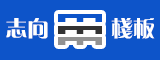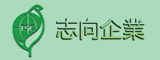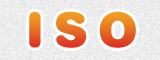-
好不容易湊齊了預繳費用才買到的iPhone,當然是要與它保持形影不離的狀態啊!不過,如果你的記性不好,常常把雨傘忘在吃飯的地方、吃了便當常常沒有付錢就走了的話,那就趕緊來設定一下這個Find My iPhone程序,為你的iPhone買個失竊險吧!
-
Step 1:首先,從iPhone主畫面中的「設定」點進去。接著,再點入「電子郵件/聯絡資訊/行事曆」的選項。
-
Step 2:選擇「新增帳號」,之後選擇「Mobile Me」。
-
Step 3:接著需要輸入你的Apple ID與密碼(就是你為了下載App而在App Store設定的帳號與密碼),來為你的iPhone開啟定位功能。
-
Step 4:接著就會跳到請你開啟定位服務的畫面。在iPhone中的選項設定,必須要是呈現藍色(│)圖示時,才是打開的狀態。這樣就算是設定完成了。
-
接下來,如果你真的很不幸的遺失了你的iPhone(或iPad或iPod touch),你可以有兩種方法找到你手機的定位資訊。第一是可以到me.com網站,第二則是可以用別台iPhone、iPad或iPod touch,並下載好「Find My iPhone」app後開啟它,再使用你的Apple ID與密碼登入後,就可以開始定位。
-
然而除了定位你的iPhone所在位置之外,還能在行動裝置或是me.com網站上進行(1)遠端設定解鎖密碼以及(2)發送訊息到你的iPhone手機上,讓撿到你手機的人可以依簡訊裡提供的訊息聯絡你,及(3)最後的終極大絕招,就是直接將所有手機裡的資料都刪除,這樣,就不擔心會有因為手機遺失而帶來的隱私洩漏問題了!
-
接著介紹一下,如何使用me.com網站來幫助你找到心愛的手機。
Step 1:開啟瀏覽器,登入me.com網站,並且以Apple ID及密碼登入。
-
Step 2:接著等待一段時間,就會跑出心愛iPhone的所在位置。換句話說,從它的所在地你就可以推論你是在那裡遺忘它的。
-
Step 3:接著點入畫面上的藍色「>」,你可以點選「鎖定」來輸入新的鎖定密碼 (密碼需要重複輸入兩次),或者在「檢視訊息及播放提示聲」當中輸入你要給撿到你手機的人所看的訊息。
-
Step 4:接著,小編的手機上果然就出現了密碼鎖定的畫面與提示訊息。
-
此外,關於如何在iPhone、iPad及iPod touch上使用Find My iPhone應用程式的方法,則可以觀看下列影片,一定會幫助你更加直接的了解應該如何使用它!
-
雖然話說有Find My iPhone服務有機會能幫助你找回你的iPhone,不過這也得遇到好心人才有可能真正的發生啊,畢竟,iPhone誰不想要啊!所以,提醒大家,還是要改一改迷糊的個性,這樣,心愛的i系列產品才能真正有生命的保障唷!